[ آموزش بیت دیفندر ] غیر فعال کردن موقت بیت دیفندر
![[ آموزش بیت دیفندر ] غیر فعال کردن موقت بیت دیفندر](/images/magazines/full/116.jpg)
حتما برایتان پیش آمده است که بخواهید کرک یک نرم افزار یا اپلیکیشنی را نصب کنید و آنتی ویروس روی سیستم تان مانع اجرای این برنامه ها شود. در اینجا نیاز به غير فعال كردن موقت آنتی ويروس خواهید داشت. غیر فعال کردن بدون دلیل توصیه نمیشود، زیرا ممکن است روی امنیت سیستم شما تاثیر منفی بگذارد. در این مقاله ی آموزش بیت دیفندر ، نحوه ی غیر فعال کردن موقت بیت دیفندر 2017 و غیر فعال سازی بیت دیفندر 2015 را به شما آموزش می دهیم.
در اینجا آموزش کار با بیت دیفندر به دو بخش مجزا تقسیم می شود، برای دسترسی به هر بخش می توانید روی لینک مرتبط کلیک نمایید.
غیر فعال سازی بیت دیفندر 2015
غیر فعال کردن موقت بیت دیفندر 2017
راهکارهای امنیتی بیت دیفندر طیف وسیعی از محصولات را برای امنیتی آرام جهت کاربران خانگی، سازمان های متوسط و بزرگ و شرکت ها فراهم نموده است. با خرید بیت دیفندر قابلیت هایی نظیر ضد بدافزار، آنتی ویروس، آنتی فیشینگ، کنترل والدین، دیواره آتش، پرداخت امن، کیف پول امن و ... در اختیار شما قرار می گیرد. اما به دلیل امنیت بالا و حساس بودن آنتی ویروس به برخی از نرم افزار ها یا بازی ها، گاهی نیاز به غیر فعال کردن موقت بیت دیفندر خواهید داشت، تا بتوانید مراحل نصب برنامه مورد نظر خود را ادامه داده و پس از پایان کار، مجددا آنتی ویروس را فعال نمایید.
[ آموزش بیت دیفندر ] غیر فعال سازی بیت دیفندر 2015
برای این منظور، روی آیکون بیت دیفندر در taskbar کلیک کنید. از صفحه ای که در مقابل شما باز می شود، برای غیر فعال سازی بیت دیفندر 2015 ، گزینه Protection را انتخاب نمایید.

در منوی باز شده بر روی آیکون تنظیمات کلیک نمائید.
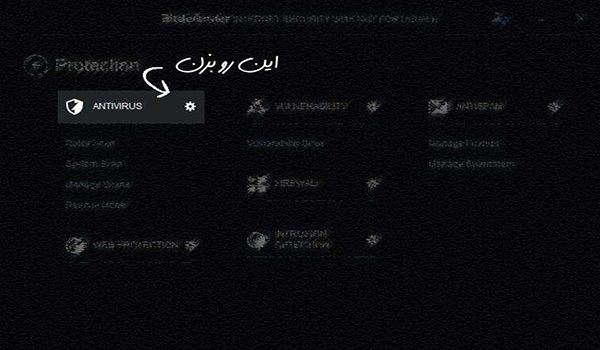
تیک گزینه اول را بزنید. در واقع این گزینه مربوط به فعال (on) یا غیر فعال کردن (off) آنتی ویروس بیت دیفندر می باشد.
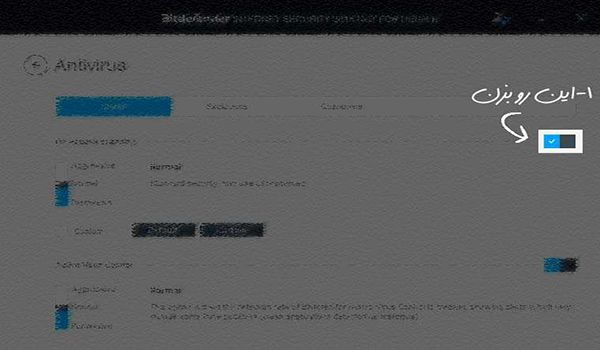
پس از تغییر دادن وضعیت به غیر فعال در این صفحه، می توانید مدت زمانی را که می خواهید آنتی ویروس غیرفعال بماند را مشخص نمایید. این گزینه شامل غیر فعال کردن آنتی ویروس از چند دقیقه تا چند ساعت، حتی خاموش کردن آن به طور دائمی و یا تا زمان restart سیستم می باشد. پس از انتخاب مدت زمان مورد نظر، تیک گزینه دوم را بزنید تا تغییرات اعمال شود.
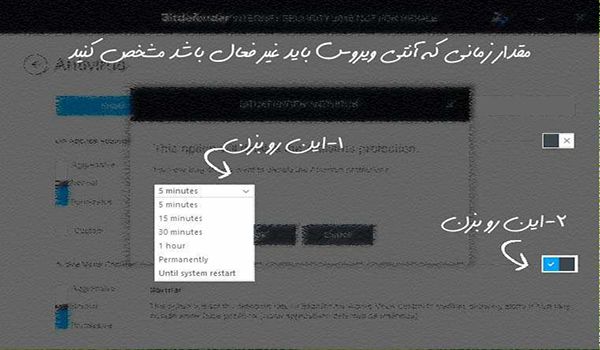
برای فعال کردن مجدد آنتی ویروس بیت دیفندر مراحل بالا را مجدد تکرار کنید و دکمه خاموش را به روشن تغییر دهید. در صورت تمایل می توانید آموزش بیت دیفندر غیر فعال سازی بیت دیفندر 2015 را در فروم سایت بیت دیفندر به زبان اصلی مطالعه نمایید.
[ آموزش کار با بیت دیفندر ] غیر فعال کردن موقت بیت دیفندر 2017
برای غیر فعال کردن آنتی ویروس بیت دیفندر 2017 بر روی view module در صفحه اصلی آنتی ویروس کلیک کنید. سپس مانند تصویر بر روی نماد تنظیمات کلیک نمایید.
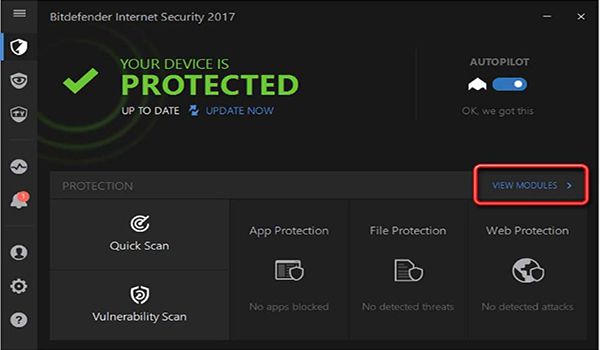
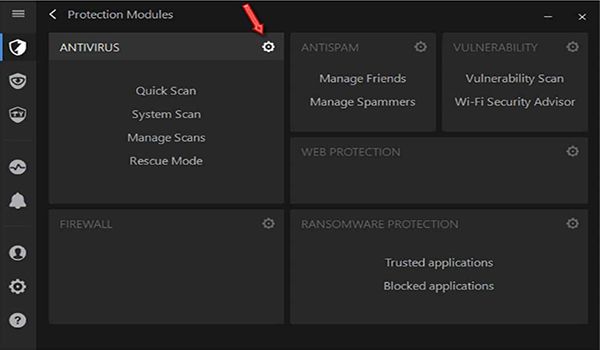
از تب shield بر روی اولین دکمه ی on کلیک نمایید و آن را به وضعیت off تغییر دهید.
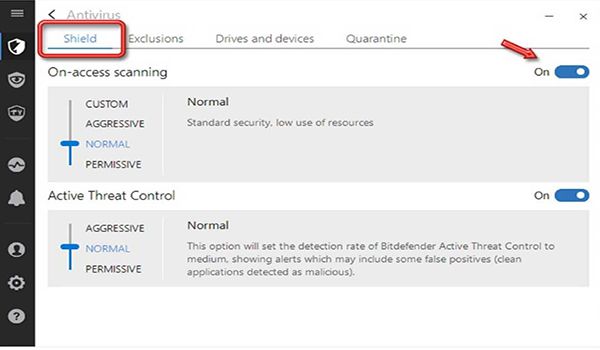
در این بخش مدت زمان غیرفعال ماندن سرویس را از شما خواهد پرسید، که بسته به نوع کارتان یکی از زمان ها را انتخاب و دکمه ok را بزنید. با زدن دوبار دکمه back که در سمت چپ بالای صفحه آنتی ویروس قرار دارد به صفحه اصلی آنتی ویروس بر خواهید گشت.
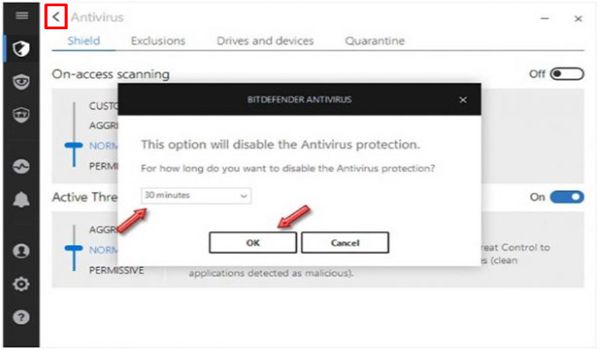
همانطور که در تصویر می بینید آنتی ویروس به رنگ قرمز تغییروضعیت داده، یعنی غیرفعال شده است.
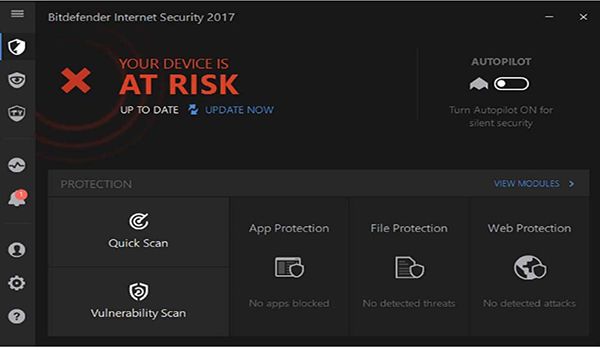
برای فعالسازی دوباره آنتی ویروس بر روی نماد زنگ مانند شکل کلیک نمایید.
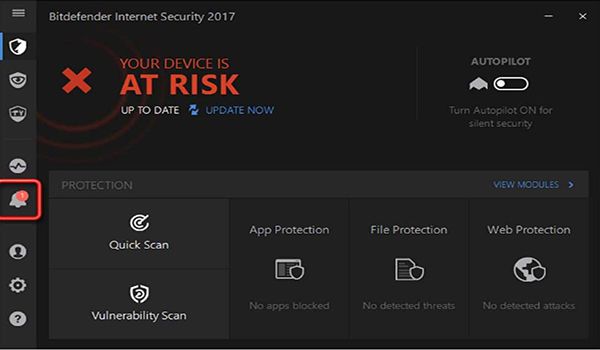
سپس از تب critical بر روی رکوردی که در تصویر اشاره شده، کلیک کنید تا رکورد مورد نظر باز شود.
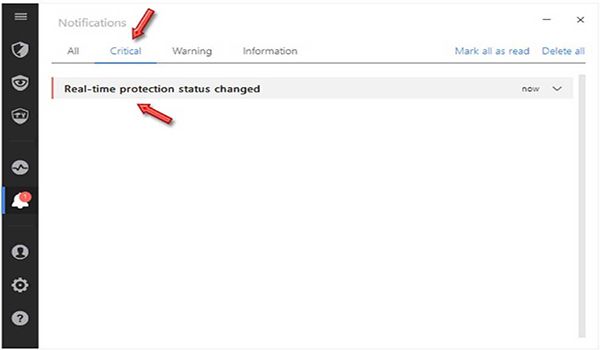
آنگاه بر روی دکمه enable کلیک کنید تا آنتی ویروس دوباره فعال شود.
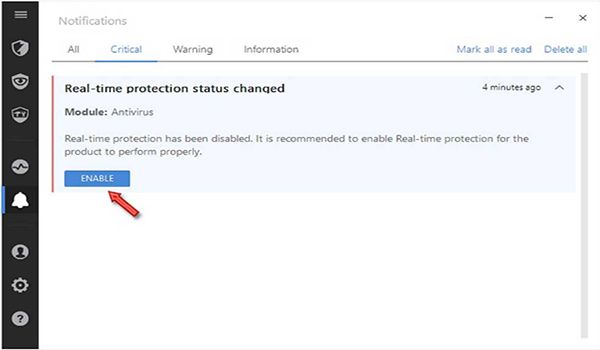
با برگشت به صفحه اصلی آنتی ویروس خواهید دید که آنتی ویروس بیت دیفندر به رنگ سبز یا فعال مانند شکل در خواهد آمد.
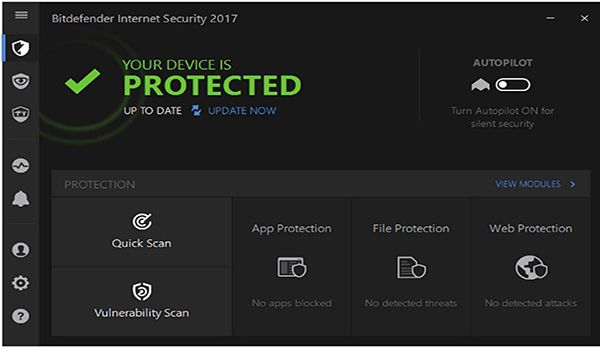
در صورت تمایل می توانید غیر فعال کردن بیت دیفندر 2017 را در فروم سایت اصلی بیت دیفندر نیز به زبان اصلی مطالعه نمایید. اگر نیاز به آموزش بیت دیفندر و مراحل نصب بیت دیفندر 2017 دارید، می توانید آن را مطالعه کنید.


















 راهنمای استفاده امن از “خدمت از ما”
راهنمای استفاده امن از “خدمت از ما”